
Ponekad slika vrijedi tisuću riječi . Iz tog razloga, u nastavku vam pokazujemo kako napraviti snimku zaslona na računalu s Windowsom , Microsoftovim operativnim sustavom . Da biste to učinili, prvo što morate vidjeti je hoće li se snimanje obaviti sa sustavima Windows XP, Windows 7 ili Windows 8 .
A) Windows XP ili Windows 7. Ako ćete napraviti snimku zaslona sa sustavom Windows XP ili Windows 7, morate pronaći tipku Alt . To je ono s lijeve strane razmaka, na dnu tipkovnice. Zatim potražite onaj s natpisom Print Screen . Obično se nalazi na gornjim gumbima uređaja, pored F12 . Kad ih imate, istovremeno pritisnite obje . Morate imati na umu da se ovisno o vrsti tipkovnice koju imate, nazivi mogu malo razlikovati.
Zatim pritisnite Start . To je onaj veliki gumb u donjem lijevom dijelu zaslona. Ima Windows logotip , koji su četiri kvadrata u boji. Tada će se prikazati sivi zaslon, kliknite karticu na kojoj piše Pribor . Vidjet ćete da će se ponovo otvoriti još jedan panel koji se sastoji od niza programa. Morate otvoriti Paint , koji ima logotip četkica u boji unutar čaše.
Vidjet ćete da se prikazuje zaslon na kojem na vrhu stoji Edition . Kliknite tu ikonu i odmah nakon toga pritisnite paste. Kada se pojavi slika u prozoru za Paint , kliknite na File , koji se nalazi u gornjem lijevom kutu. Kasnije kliknite Spremi kao . Kada se prikaže okvir, idite tamo gdje piše Ime datoteke . Tamo ćete morati staviti naslov slike. Na dnu će se pojaviti u kojem formatu ga želite spremiti (.png, .jpg ... itd.). Već imate spremnu snimku zaslona za ispis ili dijeljenje s prijateljima.
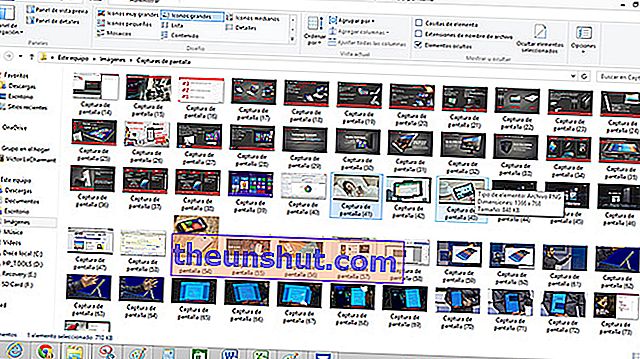
B) Windows 8. Naprotiv, ako želite napraviti snimku zaslona sa sustavom Windows 8, operacija se mijenja. Evo tri mogućnosti:
1. Ako želite napraviti snimku zaslona i spremiti je kao . Kliknite tipku s logotipom sustava Windows. To je onaj koji zajedno ima četiri kvadrata, čineći prozor. Zatim istodobno pritisnite Print Screen . Ako imate tablet s ovim operativnim sustavom, morat ćete kliknuti isti logotip sustava Windows i istodobno pritisnuti gumb za smanjenje glasnoće koji se nalazi s lijeve strane uređaja. Slika će se spremiti u mapu koja kaže Snimanje zaslona , pod Slike .
2. Snimite snimku zaslona bez spremanja . Na primjer, ako želite napraviti snimku zaslona, ali želite je u određenom formatu, najbolje što možete učiniti je zalijepiti sliku u program . Da biste to učinili, morate pritisnuti tipku Print Screen , koju kasnije možete zalijepiti gdje god želite otvaranjem bilo koje platforme koja to dopušta. Kao na primjer, Paint ili Word .
3. Da biste napravili snimku zaslona samo jednog prozora . Sve što morate učiniti u ovom koraku je kliknuti prozor na kojem želite napraviti snimku zaslona. Dalje, pritisnite Print Screen . Na kraju zalijepite sliku tipkama Control + V gdje god želite.
